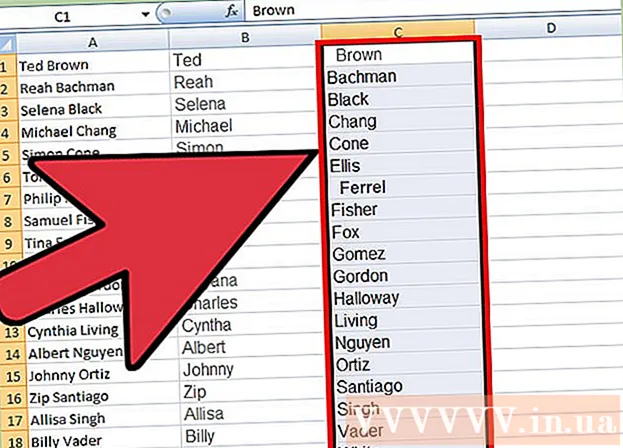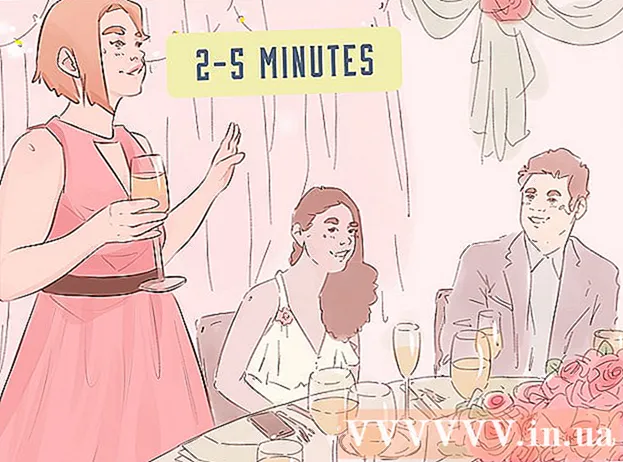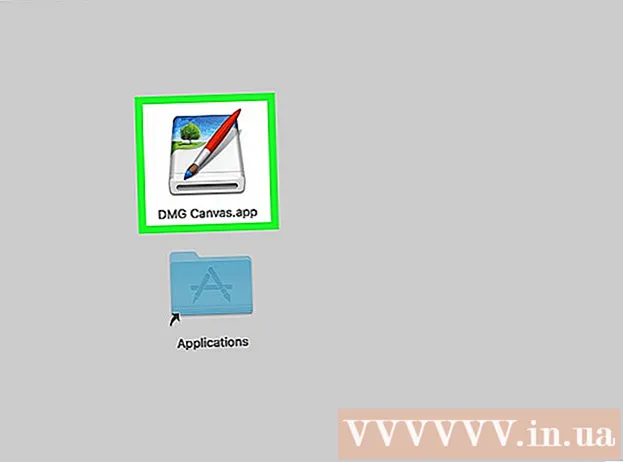Författare:
Janice Evans
Skapelsedatum:
27 Juli 2021
Uppdatera Datum:
1 Juli 2024

Innehåll
Den här artikeln visar hur du snabbt överför filer mellan Android -enheter.Om två Android -enheter ligger inom en meter från varandra, använd Bluetooth eller NFC för att överföra filer. Om avståndet mellan enheterna är större, bifoga filer till ett e -postmeddelande eller ett meddelande och skicka det sedan.
Steg
Metod 1 av 3: Bluetooth
 1 Starta appen Inställningar
1 Starta appen Inställningar  på båda Android -enheterna. För att göra detta, svep nedåt från toppen av skärmen för att öppna meddelandepanelen och tryck sedan på kugghjulsikonen.
på båda Android -enheterna. För att göra detta, svep nedåt från toppen av skärmen för att öppna meddelandepanelen och tryck sedan på kugghjulsikonen.  2 Bläddra ner och tryck på Anslutningar eller Anslutna enheter. Namnet på detta (och andra) alternativ beror på enhetens modell.
2 Bläddra ner och tryck på Anslutningar eller Anslutna enheter. Namnet på detta (och andra) alternativ beror på enhetens modell.  3 Flytta reglaget bredvid "Bluetooth" till "Aktivera" -läget
3 Flytta reglaget bredvid "Bluetooth" till "Aktivera" -läget  . Om Bluetooth redan är på hoppar du över det här steget.
. Om Bluetooth redan är på hoppar du över det här steget.  4 Klicka på Anslut en ny enhet. Den söker efter tillgängliga Bluetooth -enheter och visar dem på skärmen.
4 Klicka på Anslut en ny enhet. Den söker efter tillgängliga Bluetooth -enheter och visar dem på skärmen. - Om du inte ser det här alternativet, rulla nedåt - på skärmarna på vissa Android -enheter visas tillgängliga Bluetooth -enheter automatiskt (det vill säga du behöver inte trycka på någonting).
- Om du inte ser den enhet du vill trycka på ikonen med tre prickar i det övre högra hörnet och välja Uppdatera från menyn.
- Android -enheter bör vara inom en radie av högst 10 m från varandra.
 5 Välj lämpliga enheter på båda Android -enheterna. Detta kommer att ansluta enheterna till varandra.
5 Välj lämpliga enheter på båda Android -enheterna. Detta kommer att ansluta enheterna till varandra.  6 Starta filhanteraren på Android -enheten med filer. Normalt kallas filhanteraren Filer, Utforskare, Filhanterare eller liknande.
6 Starta filhanteraren på Android -enheten med filer. Normalt kallas filhanteraren Filer, Utforskare, Filhanterare eller liknande.  7 Knacka på mappen med önskad fil. Allt innehåll visas.
7 Knacka på mappen med önskad fil. Allt innehåll visas. - Om du vill skicka ett foto öppnar du DCIM -mappen.
 8 Välj den eller de filer du vill skicka. För att välja flera filer, öppna menyn högst upp på skärmen, välj Välj och tryck sedan på varje fil du vill ha.
8 Välj den eller de filer du vill skicka. För att välja flera filer, öppna menyn högst upp på skärmen, välj Välj och tryck sedan på varje fil du vill ha.  9 Klicka på ikonen Dela
9 Klicka på ikonen Dela  . En meny öppnas.
. En meny öppnas.  10 Klicka på Blåtand. Du kan behöva rulla nedåt för att se det här alternativet. Skärmen visar den andra Android -enheten som är ansluten till den första.
10 Klicka på Blåtand. Du kan behöva rulla nedåt för att se det här alternativet. Skärmen visar den andra Android -enheten som är ansluten till den första.  11 Välj den andra Android -enheten. Du uppmanas att överföra filer till den andra Android -enheten.
11 Välj den andra Android -enheten. Du uppmanas att överföra filer till den andra Android -enheten.  12 Klicka på Att acceptera på en andra Android -enhet. Filerna överförs via Bluetooth till den andra Android -enheten.
12 Klicka på Att acceptera på en andra Android -enhet. Filerna överförs via Bluetooth till den andra Android -enheten.
Metod 2 av 3: NFC
 1 Aktivera NFC på båda Android -enheter. NFC (Near Field Communication) gör det enkelt att överföra filer mellan två Android -enheter (förutsatt att de stöder NFC, naturligtvis). Så här aktiverar du NFC:
1 Aktivera NFC på båda Android -enheter. NFC (Near Field Communication) gör det enkelt att överföra filer mellan två Android -enheter (förutsatt att de stöder NFC, naturligtvis). Så här aktiverar du NFC: - Starta appen Inställningar genom att klicka på den kugghjulsformade ikonen i applådan.
- Rulla ner och tryck på Anslutningar eller Anslutna enheter.
- Klicka på "Anslutningsinställningar".
- Om du ser alternativet "NFC" aktiverar du det på båda Android -enheterna. Om det här alternativet inte är tillgängligt använder du en annan metod.
- Slå på Android Beam på båda enheterna.
 2 Öppna filen du vill skicka. Filen måste visas på skärmen. Lås nu upp den andra Android -enheten.
2 Öppna filen du vill skicka. Filen måste visas på skärmen. Lås nu upp den andra Android -enheten.  3 Luta båda enheterna tillbaka mot varandra. Efter en stund kommer du att höra ett ljud eller känna vibrationer från en eller båda enheterna - detta indikerar att enheterna har upptäckt varandra.
3 Luta båda enheterna tillbaka mot varandra. Efter en stund kommer du att höra ett ljud eller känna vibrationer från en eller båda enheterna - detta indikerar att enheterna har upptäckt varandra.  4 Knacka Klicka för att överföra data på den första Android -enheten. Det är nära toppen av skärmen. Filen skickas till den andra enheten.
4 Knacka Klicka för att överföra data på den första Android -enheten. Det är nära toppen av skärmen. Filen skickas till den andra enheten.
Metod 3 av 3: Mail- eller meddelande -app
 1 Starta din e -post- eller meddelande -app. Om filen du vill skicka är mindre än några megabyte kan du bifoga filen till ett e -postmeddelande eller meddelande.
1 Starta din e -post- eller meddelande -app. Om filen du vill skicka är mindre än några megabyte kan du bifoga filen till ett e -postmeddelande eller meddelande. - Meddelandeprogrammen som stöder filbilagor är WhatsApp och Facebook Messenger. Om användare av båda Android -enheterna har konton i någon av dessa tjänster kan de använda motsvarande filöverföringsprogram.
- Om filen du vill ladda upp är mycket stor, använd Google Drive.
 2 Skriv ett nytt brev eller meddelande. I din e -postapp trycker du på +, Skapa, Skriv eller pennan och papper. Öppna en konversation med en annan användare i meddelandeprogrammet.
2 Skriv ett nytt brev eller meddelande. I din e -postapp trycker du på +, Skapa, Skriv eller pennan och papper. Öppna en konversation med en annan användare i meddelandeprogrammet.  3 Ange mottagarens e -postadress. Om du skickar ett e -postmeddelande kan du använda en adress som lätt kan nås på en andra Android -enhet, till exempel Gmail -adressen som är kopplad till den enheten.
3 Ange mottagarens e -postadress. Om du skickar ett e -postmeddelande kan du använda en adress som lätt kan nås på en andra Android -enhet, till exempel Gmail -adressen som är kopplad till den enheten.  4 Klicka på gemet. Detta är en universell ikon för att bifoga filer. Det kan vanligtvis hittas högst upp eller längst ner i ett nytt e -postmeddelande / meddelande.
4 Klicka på gemet. Detta är en universell ikon för att bifoga filer. Det kan vanligtvis hittas högst upp eller längst ner i ett nytt e -postmeddelande / meddelande.  5 Välj de filer du vill bifoga. Flera filer kan bifogas. Om filernas storlek överstiger flera megabyte är det bättre att dela dem och bifoga dem till flera bokstäver / meddelanden.
5 Välj de filer du vill bifoga. Flera filer kan bifogas. Om filernas storlek överstiger flera megabyte är det bättre att dela dem och bifoga dem till flera bokstäver / meddelanden.  6 Klicka på skicka. Det här alternativet kan markeras med ett pappersflygplan eller en pilikon.
6 Klicka på skicka. Det här alternativet kan markeras med ett pappersflygplan eller en pilikon.  7 Öppna brevet / meddelandet på den andra Android -enheten. Bokstaven / meddelandet visar namnet på de bifogade filerna och troligen en miniatyrbild.
7 Öppna brevet / meddelandet på den andra Android -enheten. Bokstaven / meddelandet visar namnet på de bifogade filerna och troligen en miniatyrbild.  8 Klicka på en fil för att ladda ner den. Du kan behöva välja en nedladdningsmapp eller ett program där filen öppnas (följ bara instruktionerna på skärmen).
8 Klicka på en fil för att ladda ner den. Du kan behöva välja en nedladdningsmapp eller ett program där filen öppnas (följ bara instruktionerna på skärmen).